- Windows atjauninājumi ir ļoti svarīgi pareizai Windows 10 datora darbībai, jo tie nodrošina izšķirošus ielāpus, labojumus un jaunas funkcijas.
- Arī nepareizi reģistri var izraisīt šīs kļūdas parādīšanos, tātad tos salabojot var ietaupīt daudz laika un pūļu.
- Pat pretvīrusu līdzekļi var ietekmēt šīs kļūdas parādīšanos, tāpēc pārliecinieties, vai izmantojat tādu kļūdu netraucē jūsu sistēmas procesiem.
- Mēs esam apskatījuši daudz Windows 10 kļūdas mūsu vietnē, tāpēc turpiniet tos pārlūkot, jo noteikti atradīsit citus interesējošos.
- Windows atjaunināšana un drošība

- Lejupielādējiet Restoro datoru labošanas rīku kas nāk ar patentēto tehnoloģiju (patents pieejams šeit).
- Klikšķis Sāciet skenēšanu lai atrastu Windows problēmas, kas varētu izraisīt datora problēmas.
- Klikšķis Labot visu lai novērstu problēmas, kas ietekmē datora drošību un veiktspēju
- Restoro ir lejupielādējis 0 lasītāji šomēnes.
The ERROR_INVALID_DATA sistēmas kļūdas kods, kas pazīstams arī kā kļūda 13 0xD, parasti notiek, kad lietotāji instalē jaunas lietotnes, jaunus atjauninājumus vai jaunu OS versiju viņu datoros. Tas norāda, ka konkrēti faili un mapes ir bojāti vai bojāti.
Ja šī kļūda rodas, jauninot OS, visticamāk, programmatūras izplatīšanas mape ir bojāta.
Ja jūs saņemat ERROR_INVALID_DATA kļūdas kods ar Dati nav derīgi aprakstu, veiciet šajā rakstā norādītās problēmu novēršanas darbības, lai to labotu. The “ERROR_INVALID_DATA” sistēmas kļūda ietekmē visas Windows versijas.
Kā salabot Dati nav derīgi kļūda?
1. Palaidiet Windows atjaunināšanas problēmu novēršanas rīku
1. Pārejiet uz Sākt> ierakstiet “iestatījumi”> Atlasiet pirmo rezultātu
2. Dodieties uz Windows atjaunināšana> kreisajā rūtī atlasiet Traucējummeklēšana
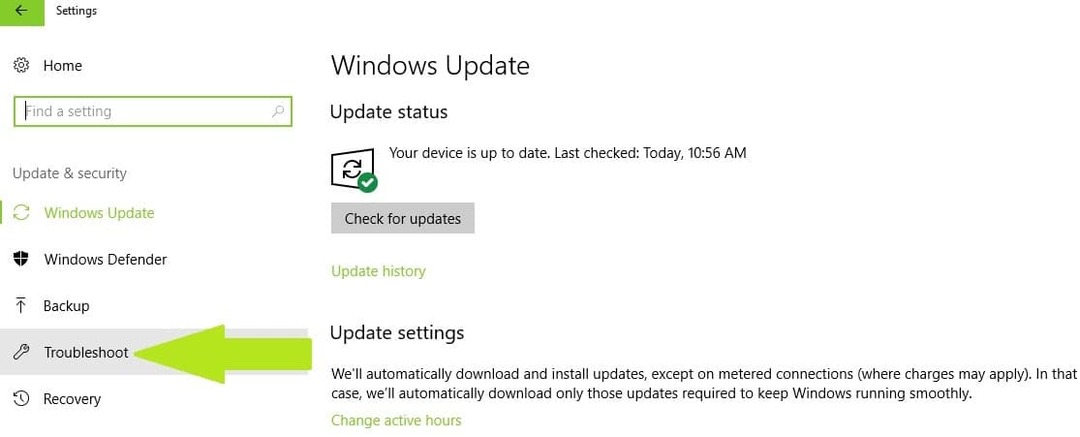
Visas Windows versijas piedāvā īpašu Windows atjaunināšanas problēmu novēršanas rīks kas automātiski nosaka un novērš atjaunināšanas problēmas. Šis rīks var novērst vispārējas atjaunināšanas problēmas.
Jūs varat lejupielādēt Windows atjaunināšanas problēmu novēršanas rīks tiešsaistē no Microsoft vietnes šādām Windows versijām: Windows 8, Windows 7, Windows Vista un Windows XP.
Windows 10 ir iebūvēts Windows atjaunināšanas problēmu novēršanas rīks, kuru varat palaist lapā Iestatījumi. Ja atjaunināšanas kļūda ir diezgan sarežģīta un pēc šīs utilītas izmantošanas joprojām pastāv, turpiniet problēmu novēršanas procesu, izmantojot tālāk uzskaitītos risinājumus.
2. Izlabojiet savu reģistru
1. Pārejiet uz Sākt> tips cmd > ar peles labo pogu noklikšķiniet uz Komandu uzvedne> atlasiet Palaist kā administratoram

2. Tagad ierakstiet sfc / scannow komandu

3. Pagaidiet, līdz skenēšanas process ir pabeigts, un pēc tam restartējiet datoru. Visi bojātie faili tiks aizstāti, atsāknējot.
Vienkāršākais veids, kā labot reģistru, ir izmantojiet īpašu rīku, piemēram, CCleaner. Neaizmirstiet vispirms dublēt reģistru, ja kaut kas noiet greizi.
Ja datorā neesat instalējis nevienu reģistra tīrīšanas līdzekli, skatiet mūsu rakstu labākie reģistra tīrīšanas līdzekļi Windows 10 datoros.
Varat arī izmantot Microsoft sistēmas failu pārbaudītāju, lai pārbaudītu sistēmas failu bojājumus, kā aprakstīts iepriekš. Tomēr šī lietderība ir pieejama tikai operētājsistēmā Windows 10.
3. Pārdēvējiet programmatūras izplatīšanas mapi
1. Apturiet Windows atjaunināšanu: dodieties uz Sākt> tips pakalpojumus meklēšanas lodziņā
2. Ritiniet uz leju līdz Windows atjaunināšanas pakalpojumam> noklikšķiniet uz Apstājies pogu, lai atspējotu Windows atjaunināšanas pakalpojumus
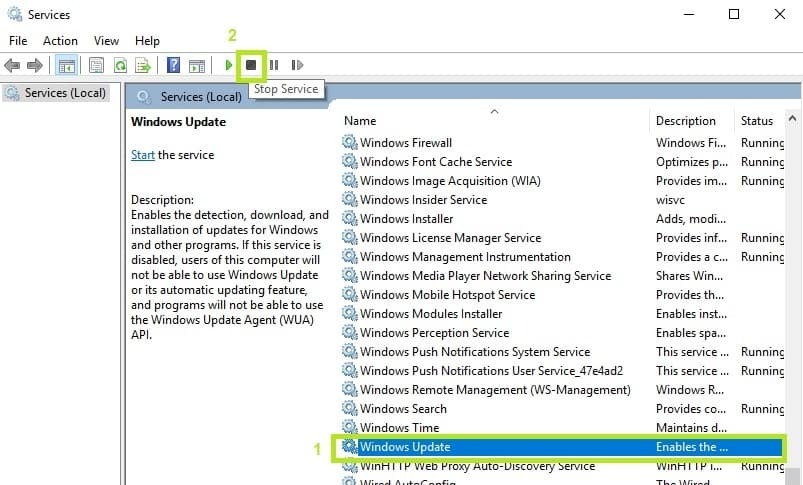
3. Pārdēvēt Programmatūras izplatīšanas mape, kam jāatrodas jūsu C: draiverī zem mapes Windows.
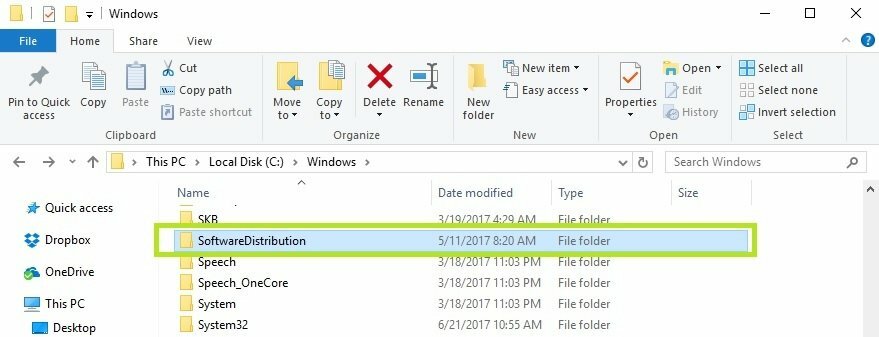
4. Restartējiet Windows atjaunināšanas pakalpojumu> vēlreiz atjauniniet sistēmu.
Datoram tagad vajadzētu būt iespējai lejupielādēt jaunākos atjauninājumus un atjaunot mapi SoftwareDistribution. Tādā veidā tiek atjaunināti arī faili no šīs mapes un tiek izlaboti trūkstošie vai bojātie faili.
4. Izmantojiet Microsoft atjauninājumu kataloga vietni
Ja nevarat instalēt noteiktus Windows atjauninājumus, varat tos lejupielādēt arī tieši no Windows atjauninājumu kataloga vietne. Viss, kas jums jādara, ir meklēšanas lodziņā ierakstīt KB numuru, nospiediet taustiņu Enter un pēc tam noklikšķiniet uz lejupielādes pogas.
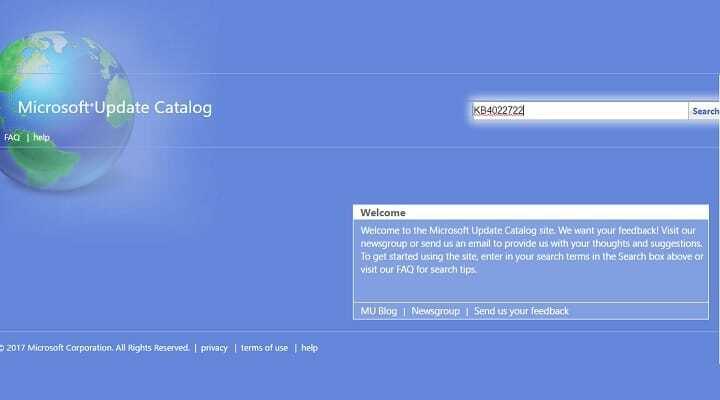
5. Instalējiet atjauninājumus sadaļā Clean Boot
Palaidiet sistēmas skenēšanu, lai atklātu iespējamās kļūdas

Lejupielādējiet Restoro
Datora labošanas rīks

Klikšķis Sāciet skenēšanu lai atrastu Windows problēmas.

Klikšķis Labot visu lai novērstu problēmas ar patentēto tehnoloģiju.
Palaidiet datora skenēšanu ar Restoro Repair Tool, lai atrastu kļūdas, kas izraisa drošības problēmas un palēninājumus. Pēc skenēšanas pabeigšanas labošanas process bojātos failus aizstās ar svaigiem Windows failiem un komponentiem.
Clean Boot novērš programmatūras konfliktus, kas dažkārt var rasties, instalējot dažādas lietotnes, programmas vai atjauninājumus. Tas darbojas, startējot sistēmu Windows, izmantojot minimālu draiveru un startēšanas programmu komplektu. Lūk, kā veikt tīru sāknēšanu:
- Tips Sistēmas konfigurācija meklēšanas lodziņā> nospiediet taustiņu Enter
- Uz Pakalpojumicilne> atlasiet Paslēpt visus Microsoft pakalpojumus izvēles rūtiņa> noklikšķiniet Atspējot visus.

3. Uz Uzsāktcilne> noklikšķiniet uz Atveriet uzdevumu pārvaldnieku.
4. Uz Uzsāktcilne Uzdevumu pārvaldnieks> atlasiet visus vienumus> noklikšķiniet Atspējot.

5. Aizveriet Uzdevumu pārvaldnieks.
6. Dialoglodziņa Sistēmas konfigurācija cilnē Sākt> noklikšķiniet uz Labi> restartējiet datoru.
7. Mēģiniet instalēt jaunākos Windows atjauninājumus tīras sāknēšanas laikā.
6. Atiestatiet Windows atjaunināšanas komponentus
1. Dodieties uz Sākt> palaist komandu uzvedni kā administratoram
2. Ierakstiet šādas komandas un pēc katras nospiediet taustiņu Enter:
- neto biti
- neto pietura wuauserv
- net stop appidsvc
- neto kriptvc
3. Lai izdzēstu qmgr * .dat failus, ierakstiet šo komandu un nospiediet Enter:
- Dzēst “% ALLUSERSPROFILE% lietojumprogrammas datiMicrosoftNetworkDownloaderqmgr * .dat”
4. Ierakstiet cd / d% windir% sistēma32 komandu salabot bojātu krātuvi.
5. Pārreģistrējiet BITS failus un Windows atjaunināšanas failus, komandu uzvednē ierakstot šādas komandas. Sist Enter pēc katras komandas ierakstīšanas.
- regsvr32.exe atl.dll
- regsvr32.exe urlmon.dll
- regsvr32.exe mshtml.dll
- regsvr32.exe shdocvw.dll
- regsvr32.exe browseui.dll
- regsvr32.exe jscript.dll
- regsvr32.exe vbscript.dll
- regsvr32.exe scrrun.dll
- regsvr32.exe msxml.dll
- regsvr32.exe msxml3.dll
- regsvr32.exe msxml6.dll
- regsvr32.exe actxprxy.dll
- regsvr32.exe softpub.dll
- regsvr32.exe wintrust.dll
- regsvr32.exe dssenh.dll
- regsvr32.exe rsaenh.dll
- regsvr32.exe gpkcsp.dll
- regsvr32.exe sccbase.dll
- regsvr32.exe slbcsp.dll
- regsvr32.exe cryptdlg.dll
- regsvr32.exe oleaut32.dll
- regsvr32.exe ole32.dll
- regsvr32.exe shell32.dll
- regsvr32.exe initpki.dll
- regsvr32.exe wuapi.dll
- regsvr32.exe wuaueng.dll
- regsvr32.exe wuaueng1.dll
- regsvr32.exe wucltui.dll
- regsvr32.exe wups.dll
- regsvr32.exe wups2.dll
- regsvr32.exe wuweb.dll
- regsvr32.exe qmgr.dll
- regsvr32.exe qmgrprxy.dll
- regsvr32.exe wucltux.dll
- regsvr32.exe muweb.dll
- regsvr32.exe wuwebv.dll
6. Atiestatiet Winsock, ierakstot šo komandu:
- netsh winsock reset
7. Restartējiet pakalpojumu BITS, Windows Update pakalpojumu un kriptogrāfijas pakalpojumu. Pēc katras komandas ierakstīšanas ierakstiet šādas komandas un nospiediet taustiņu Enter:
- neto sākuma biti
- neto start wuauserv
- net start appidsvc
- neto sākuma kriptvc
8. Dodieties uz Windows Update un instalējiet jaunākos atjauninājumus.
9. Restartējiet datoru un pārliecinieties, vai ir instalēti jaunākie atjauninājumi.
7. Atspējojiet pretvīrusu / ugunsmūri
Ja joprojām nevarat instalēt jaunākos atjauninājumus savā datorā, mēģiniet atspējot antivīrusu un ugunsmūri. Lejupielādējot un instalējot atjauninājumus, īslaicīgi izslēdziet šos rīkus.
Tiklīdz atjauninājumi ir instalēti, vēlreiz iespējojiet savus drošības risinājumus.
8. Lejupielādējiet rīku Sistēmas atjaunināšanas gatavība
1. Dodieties uz Meklēt> Meklēšanas lodziņā ierakstiet Komandu uzvedne> ar peles labo pogu noklikšķiniet uz Komandu uzvedne> atlasiet Palaist kā administratoram.
- Ja tiek prasīts, ierakstiet administratora paroli.
2. Ierakstiet DISM.exe / Online / Cleanup-image / Restorehealth komanda> Enter.
- Pagaidiet, līdz komandas darbība ir pabeigta.
3. DISM izmanto Windows Update, lai instalētu failus, kas nepieciešami atjauninājumu korupcijas problēmu novēršanai.
- Ja jūsu Windows atjaunināšanas klients jau ir bojāts, jums jāizmanto palaistā Windows instalācija vai jāizmanto Windows blakus tīkla koplietojama mape vai noņemams datu nesējs.
- Lai to izdarītu, tā vietā palaidiet šo komandu:
- DISM.exe / Online / Cleanup-Image / RestoreHealth / Avots: C: RepairSourceWindows / LimitAccess
- Nomainiet C: / RepairSource / Windows / vietturi ar remonta avota atrašanās vietu.
4. Tagad ierakstiet sfc / scannow komanda> sitiens Enter > pagaidiet, kamēr skenēšanas process būs pabeigts.
5. Aizveriet CMD un mēģiniet vēlreiz instalēt jaunāko Windows atjauninājumu.
Microsoft DISM vai sistēmas atjaunināšanas gatavības rīks palīdz novērst Windows korupcijas problēmas. Ja jūsu Windows atjauninājumus un servisa pakotnes neizdodas instalēt, šī lietderība var jums palīdzēt.
Tomēr sistēmas atjaunināšanas gatavības rīks ir paredzēts atbalsta aģentiem un enerģijas lietotājiem, kam nepieciešamas dažas papildu tehniskās prasmes.
Lai iegūtu papildinformāciju par to, kā izmantot sistēmas atjaunināšanas gatavības rīku operētājsistēmā Windows 7 un kā novērst kļūdu, kas konstatēta CheckSUR.log žurnālā, skatiet vietni Microsoft atbalsta lapa.
Veicot šīs darbības, jums vajadzētu būt iespējai atbrīvoties no šīs kļūdas un efektīvi izmantot savu Windows 10 datoru.
Kā vienmēr, ja esat atradis citus risinājumus šīs problēmas novēršanai, varat palīdzēt Windows kopienai, norādot problēmu novēršanas darbības zemāk esošajos komentāros.
 Vai jums joprojām ir problēmas?Labojiet tos ar šo rīku:
Vai jums joprojām ir problēmas?Labojiet tos ar šo rīku:
- Lejupielādējiet šo datora labošanas rīku novērtēts kā lielisks vietnē TrustPilot.com (lejupielāde sākas šajā lapā).
- Klikšķis Sāciet skenēšanu lai atrastu Windows problēmas, kas varētu izraisīt datora problēmas.
- Klikšķis Labot visu lai novērstu problēmas ar patentēto tehnoloģiju (Ekskluzīva atlaide mūsu lasītājiem).
Restoro ir lejupielādējis 0 lasītāji šomēnes.
bieži uzdotie jautājumi
1. Palaidiet Windows atjaunināšanas problēmu novēršanas rīku
1. Palaidiet Windows atjaunināšanas problēmu novēršanas rīku


